Arreglar: El uso de RAM aumentó después de instalar Windows 10/11
 Sé que muchos usuarios que actualizaron al sistema operativo Windows 10 o Windows 8.1 pueden tener algunos problemas relacionados con la memoria RAM. Pero a continuación encontrarás algunos consejos sobre cómo solucionar tu Windows 8.1 o Windows 10 si el uso de RAM aumentó después de la actualización que realizaste.
Sé que muchos usuarios que actualizaron al sistema operativo Windows 10 o Windows 8.1 pueden tener algunos problemas relacionados con la memoria RAM. Pero a continuación encontrarás algunos consejos sobre cómo solucionar tu Windows 8.1 o Windows 10 si el uso de RAM aumentó después de la actualización que realizaste.
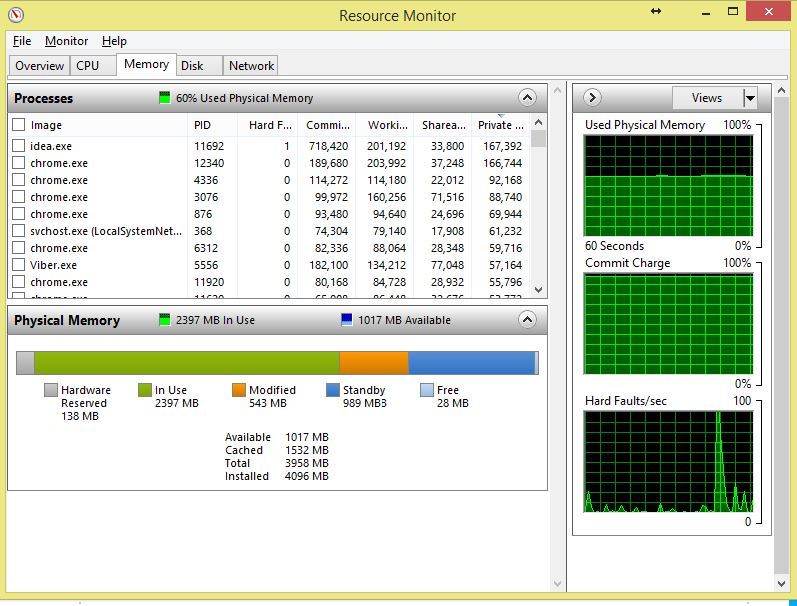
El uso de RAM aumentó después de instalar Windows 10 o Windows 8.1 primero que nada porque el nuevo sistema operativo de Microsoft necesita un poco más de memoria RAM para funcionar, así como las aplicaciones que tienes instaladas en él. Las líneas a continuación te mostrarán cómo optimizar mejor tu sistema operativo y reducir el uso de memoria RAM.
Cómo arreglar el uso de RAM si aumentó después de la instalación de Windows 10
- Ajustar el rendimiento de RAM
- Verificar aplicaciones problemáticas
- Desactivar programas de inicio
- Desfragmentar tus unidades
- Abrir solo aplicaciones necesarias
- Realizar un escaneo de virus/malware
- Reiniciar tu PC periódicamente
Primera opción: Ajustar el rendimiento de RAM
- En la pantalla de inicio de tu dispositivo Windows 8.1 o Windows 10, necesitas hacer clic izquierdo o tocar el ícono de “Escritorio”.
- Allí tendrás un ícono de “Computadora”. Tendrás que hacer clic derecho en él o tocar y mantener para mostrar el siguiente menú.
- Haz clic izquierdo o toca la opción “Propiedades”.
- Ahora en la ventana de propiedades necesitarás hacer clic izquierdo o tocar la opción “Configuración avanzada del sistema” situada en el lado izquierdo de la ventana.
- Ahora tienes frente a ti la ventana de “Propiedades del sistema”.
- En la ventana anterior deberías tener un tema “Rendimiento” y necesitas hacer clic izquierdo o tocar el ícono de “Configuración”.
- Ahora tienes una ventana de “Opciones de rendimiento” frente a ti.
- Haz clic izquierdo o toca la opción “Ajustar para mejor rendimiento”.
- Haz clic izquierdo o toca el botón “Aplicar”.
- Haz clic izquierdo o toca el botón “OK” para cerrar esta ventana.
- Cierra todas las demás ventanas abiertas.
- Reinicia tu sistema operativo Windows 8.1 o Windows 10.
- Verifica cómo está ahora tu uso de RAM.
Segunda opción: Verificar aplicaciones problemáticas
Para una mejor mejora en el uso de RAM, también tendrás que revisar todas las aplicaciones que estás usando dentro del sistema operativo Windows 8.1 o Windows 10.
Nota uno: Desinstala las aplicaciones que no estás usando o que no necesitas en el sistema operativo Windows 8.1 o Windows 10.
Nota dos: Verifica si alguna de tus aplicaciones está utilizando más memoria RAM de lo que se supone (Puedes verificar esto abriendo el administrador de tareas y viendo en la pestaña de procesos cuál aplicación está utilizando más memoria).
Tercera opción: Desactivar programas de inicio
Ve qué programas se están ejecutando al inicio del dispositivo Windows 8.1 o Windows 10.
Si no necesitas que todos se inicien cuando Windows 8.1 o Windows 10 arranca, te sugeriría sacarlos y abrirlos solo cuando los necesites. Puedes usar los pasos descritos a continuación para eliminar una aplicación específica de la función de inicio.
- Presiona y mantén presionado el botón “Windows” y el botón “R”.
- Ahora que se muestra tu ventana de ejecutar necesitarás escribir allí “msconfig” sin las comillas.
- Presiona el botón “Enter” en el teclado.
- Ahora que tienes la ventana de “Administrador de tareas” frente a ti, haz clic izquierdo o toca la pestaña “Inicio” situada en la parte superior de la ventana.
- Ahí tendrás una lista de programas que se ejecutan al inicio.
- Si deseas deshabilitarlos, solo necesitas hacer clic derecho o tocar y mantener presionada una aplicación específica y hacer clic izquierdo o tocar la opción “Deshabilitar”.
Cuarta opción: Desfragmentar tus unidades
- Presiona y mantén presionado el botón “Windows” y el botón “R”.
- En la ventana de ejecutar necesitarás escribir lo siguiente: “dfrgui” sin las comillas.
- Presiona el botón “Enter” en el teclado.
- En la nueva ventana que se muestra, necesitarás hacer clic izquierdo o tocar los discos duros que deseas desfragmentar.
- Después de seleccionar los discos duros necesitarás hacer clic izquierdo o tocar el botón “Optimizar” y seguir las instrucciones en pantalla para finalizar el proceso de desfragmentación.
- Después de que se complete la desfragmentación, reinicia tu dispositivo Windows 8.1 o Windows 10 y verifica si mejoró tu uso de RAM.
Quinta opción: Abrir solo aplicaciones necesarias
Intenta abrir solo las aplicaciones que necesitas en Windows 8.1 o Windows 10. Si tienes más aplicaciones abiertas que no usas, cierra las que no necesites para asegurar un mejor funcionamiento del sistema Windows 8.1 o Windows 10.
Sexta opción: Realizar un escaneo de virus/malware
Realiza un escaneo completo del sistema para asegurarte de que no tienes ningún programa de terceros que haga que tu RAM del sistema consuma más uso.
Séptima opción: Reiniciar tu PC periódicamente
Siempre es útil en caso de que tu sistema operativo Windows 10 o Windows 8.1 no esté funcionando a la velocidad que deseas reiniciarlo de vez en cuando. Si haces un reinicio del sistema, esto asegurará que no tengas aplicaciones bloqueadas en tus procesos, incluso si las has cerrado previamente.
Cómo arreglar un alto uso de RAM en Windows 10
Las soluciones de la primera parte del artículo aplican a Windows 8.1 y Windows 10 Technical Preview. ¡Así que encontramos un par de soluciones más que podrían ser útiles para resolver el problema de alto uso de RAM en la versión completa de Windows 10!
Solución 1 – Desactivar consejos de Windows
Desde la Technical Preview, y parece que todavía está presente en la versión completa de Windows 10, el sistema te mostrará ocasionalmente algunos consejos sobre el uso o algunas otras acciones relacionadas con el sistema. Según algunos usuarios que enfrentaron el problema de alto uso de RAM en Windows 10, esto demostró ser un gran ‘consumidor de memoria’. Así que, dado que esta no es una parte importante del sistema, y probablemente ya has descubierto cómo usar Windows 10 por tu cuenta, puedes desactivar esta función y, con suerte, recuperar parte del espacio de memoria que usas. Aquí tienes cómo desactivar fácilmente la función “Muéstrame consejos sobre Windows”:
- Abre la aplicación Configuración
- Ve a Sistema
-
En la pestaña Notificaciones y acciones, desmarca Muéstrame consejos sobre Windows
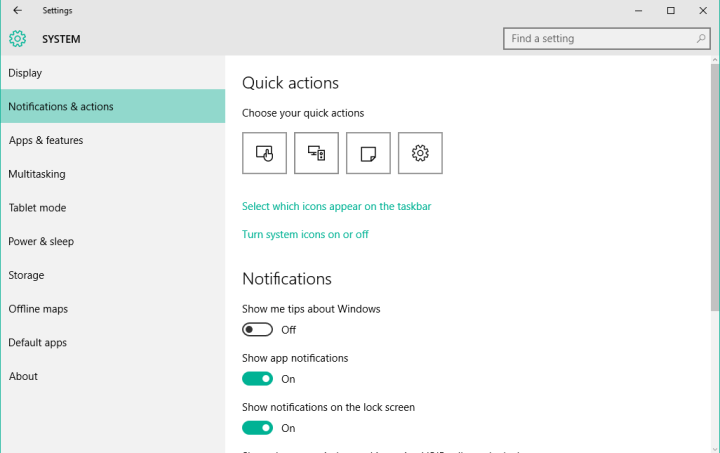
Ahí lo tienes, tu computadora debería ser al menos un poco más rápida ahora. Pero, si todavía estás experimentando el problema de alto uso de RAM, consulta otra solución a continuación.
Solución 2 – Cambiar la configuración de administración de memoria
Para cambiar una configuración de administración de memoria, tendrás que realizar un pequeño ajuste en el registro. Aquí tienes exactamente lo que necesitas hacer:
- Ve a Buscar, escribe regedit y presiona Enter
- Ve a la siguiente ruta:
- HKEY_LOCAL_MACHINESYSTEMCurrentControlSetControlSession ManagerMemory Management
-
Encuentra ClearPageFileAtShutDown y cambia su valor a 1
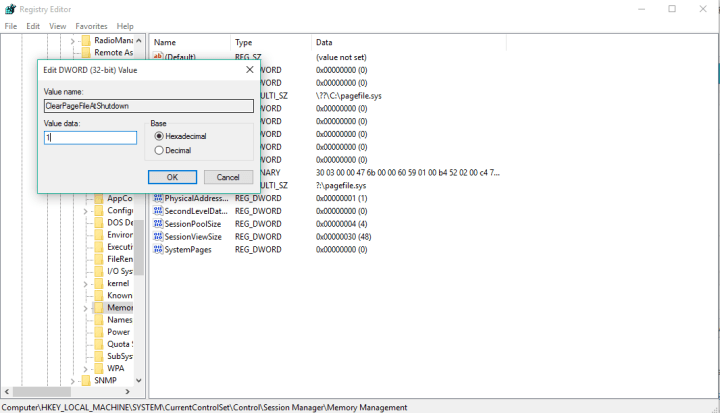
- Reinicia tu computadora
Ahí lo tienes, las pocas opciones anteriores ayudarán a tu sistema operativo Windows 8.1 o Windows 10 a usar solo la memoria RAM necesaria y asegurar que tu sistema esté funcionando a la velocidad esperada. También puedes escribirnos a continuación cualquier otra pregunta relacionada con este artículo y te ayudaremos más en la búsqueda de hacer que tu sistema operativo funcione mejor.
También puedes consultar nuestra guía dedicada para solucionar problemas de memoria baja en Windows 10, 8.1 o 8. A veces, puedes encontrar otro error común: Tu computadora tiene poca memoria. No te preocupes si obtienes este mensaje de error ya que nuestro equipo logró crear una guía de solución para ‘tu computadora tiene poca memoria’ y sus soluciones te ayudarán a deshacerte de este problema.
LEE TAMBIÉN: Actualización de Windows 7 SP1 a Windows 10 se realizará a través de Windows Update













